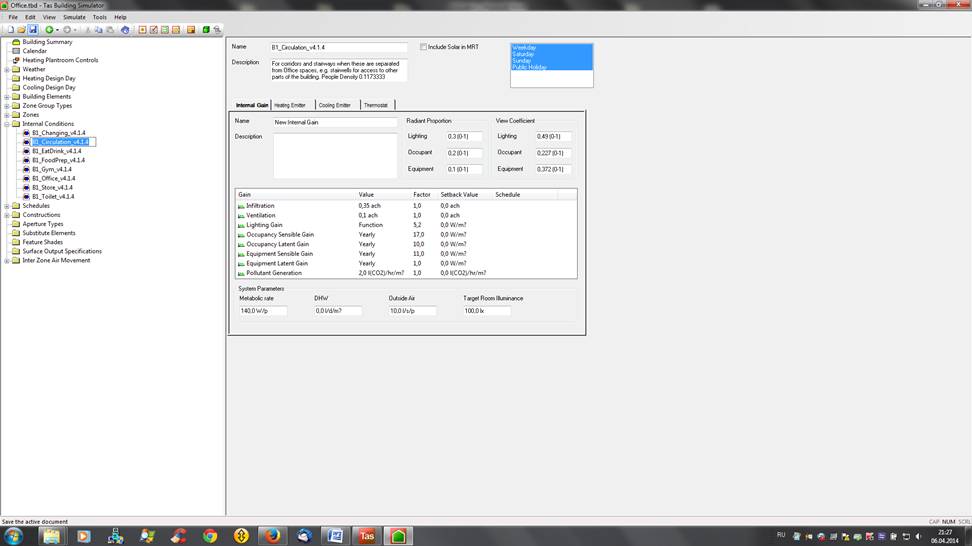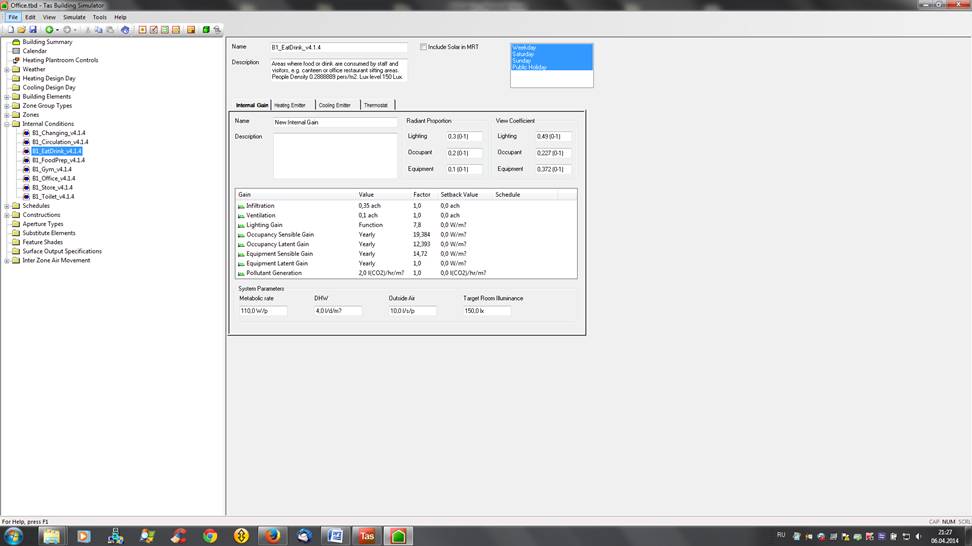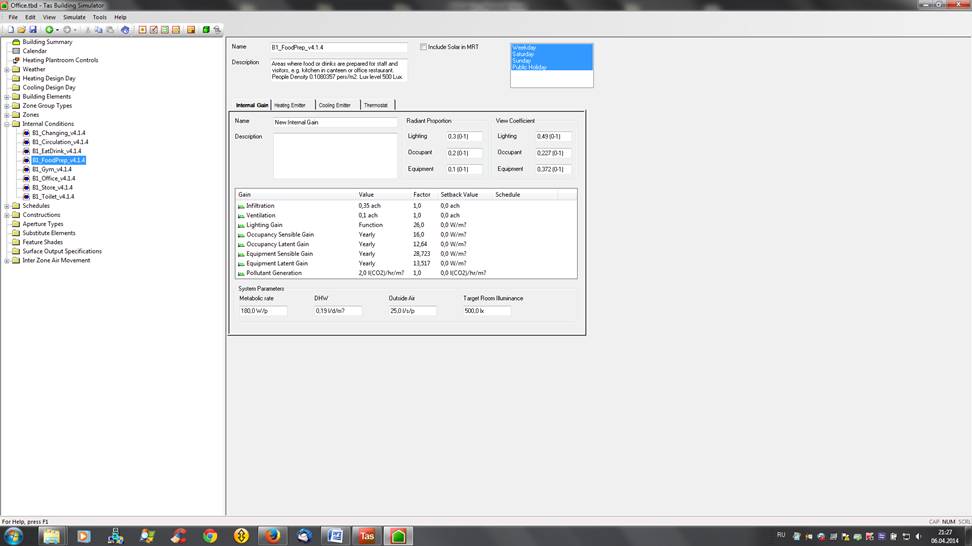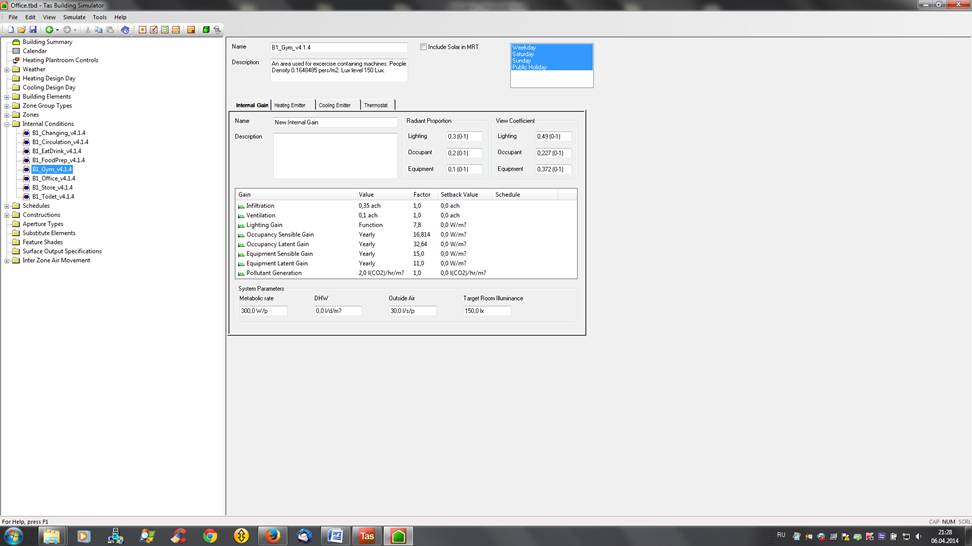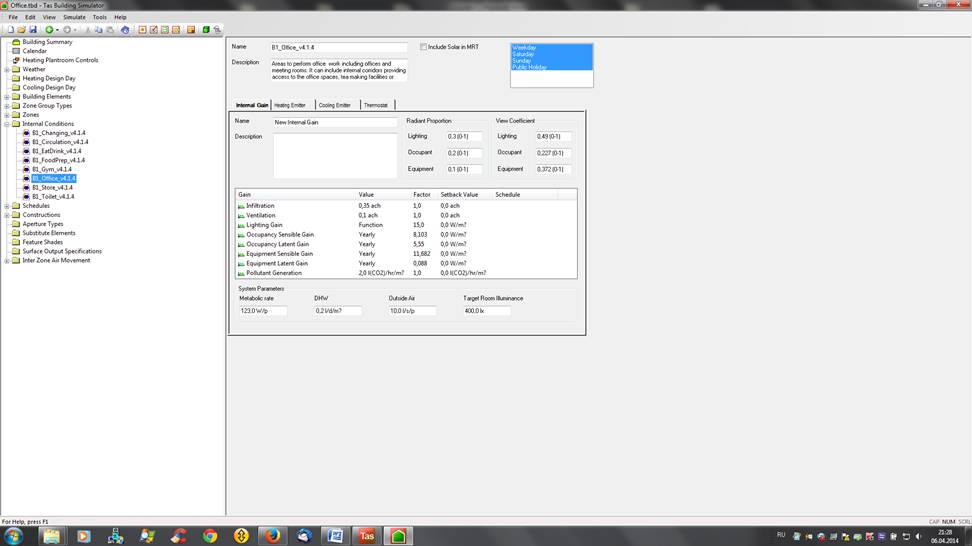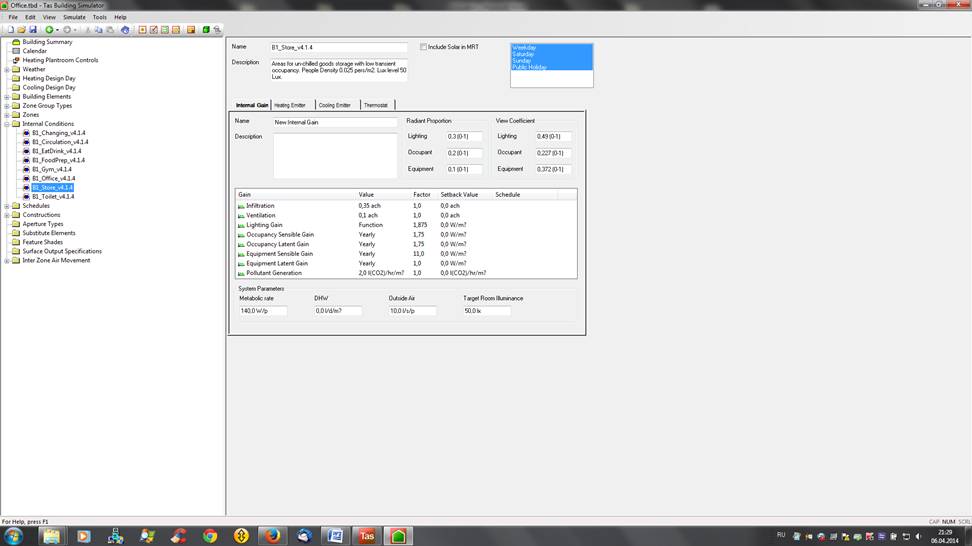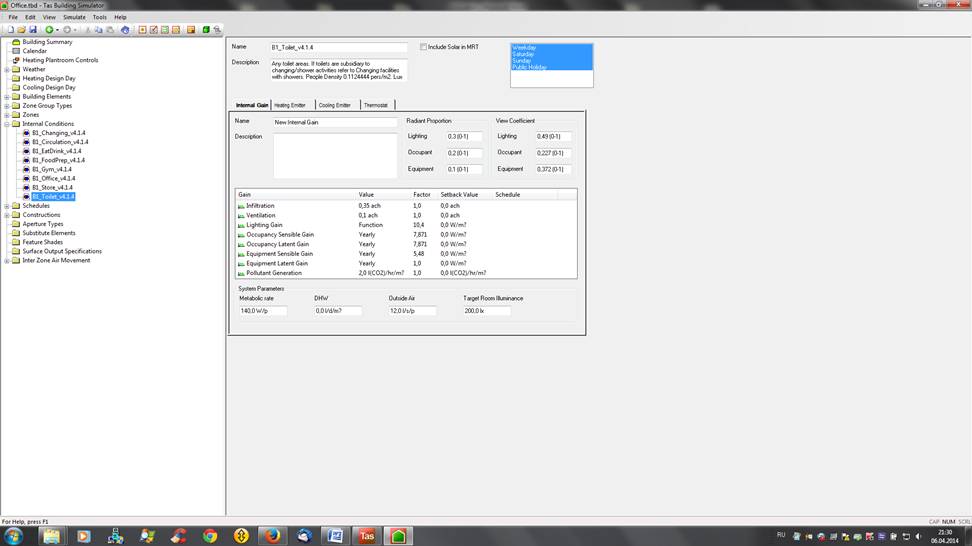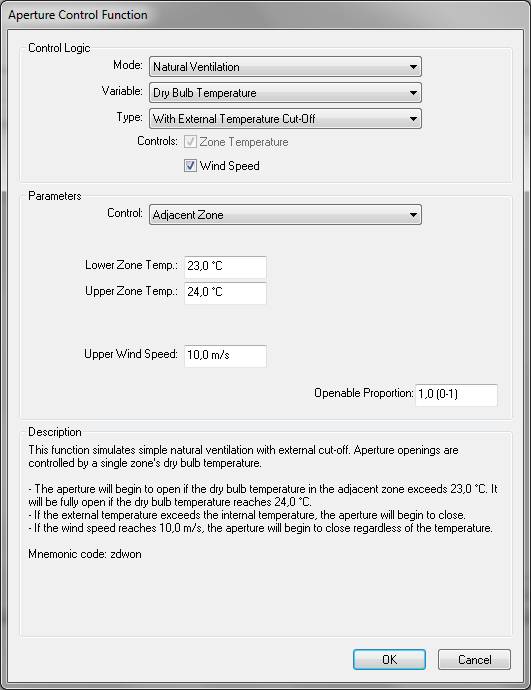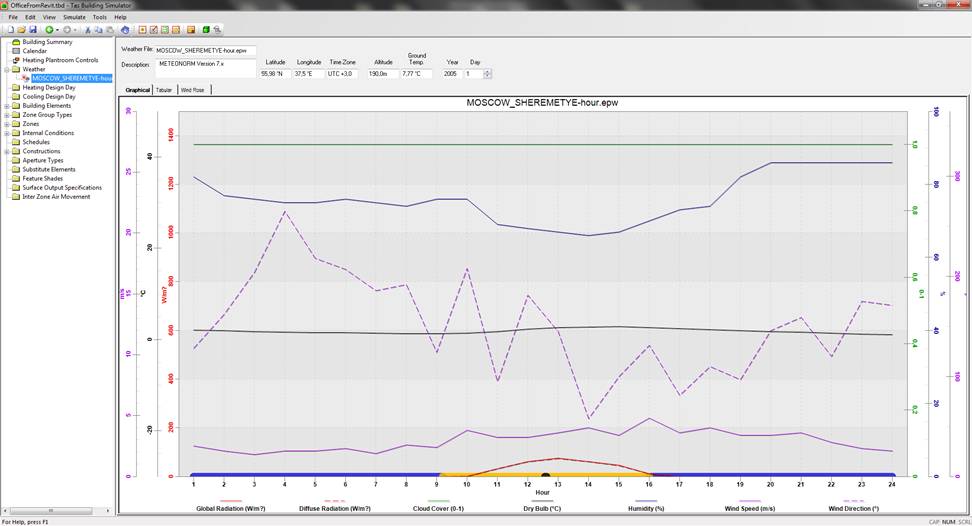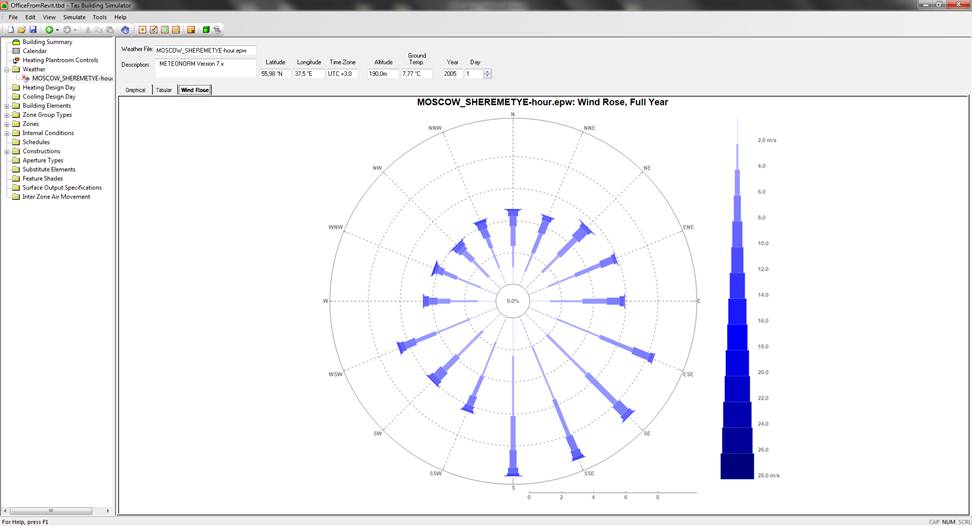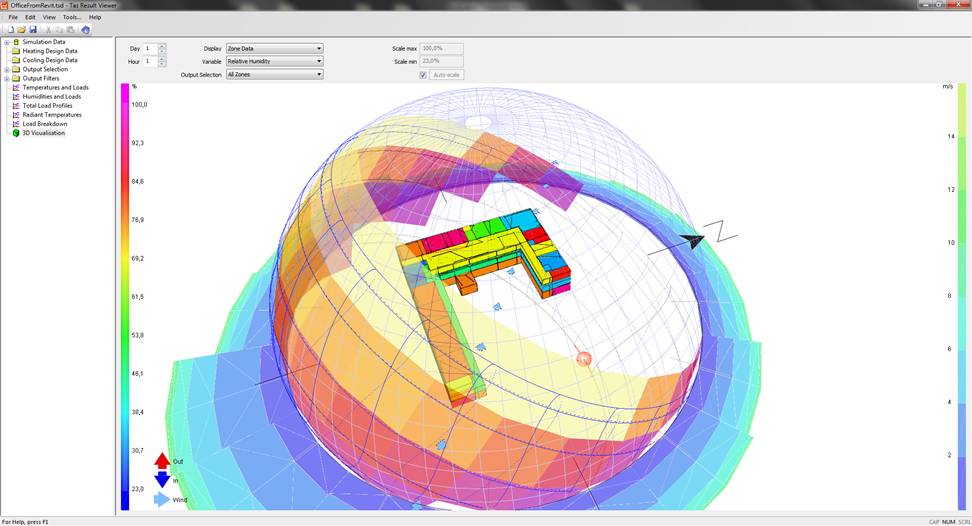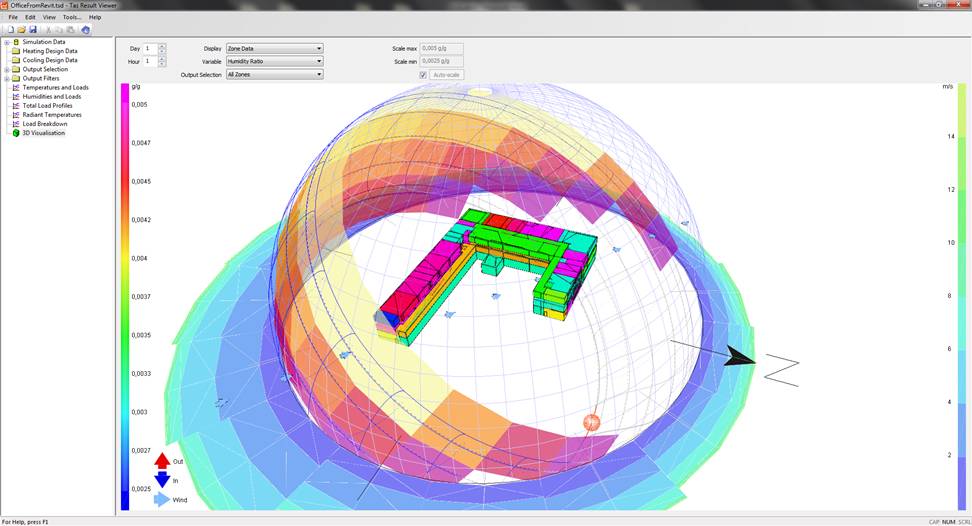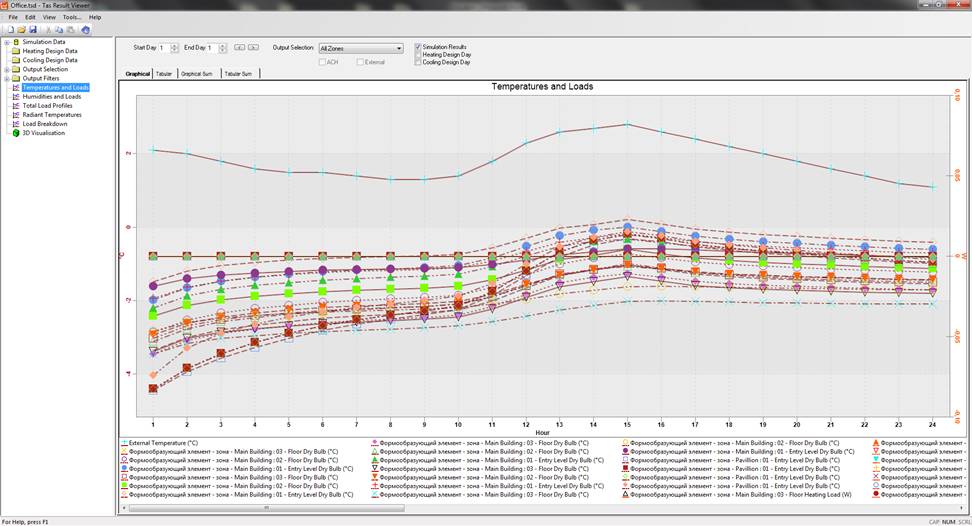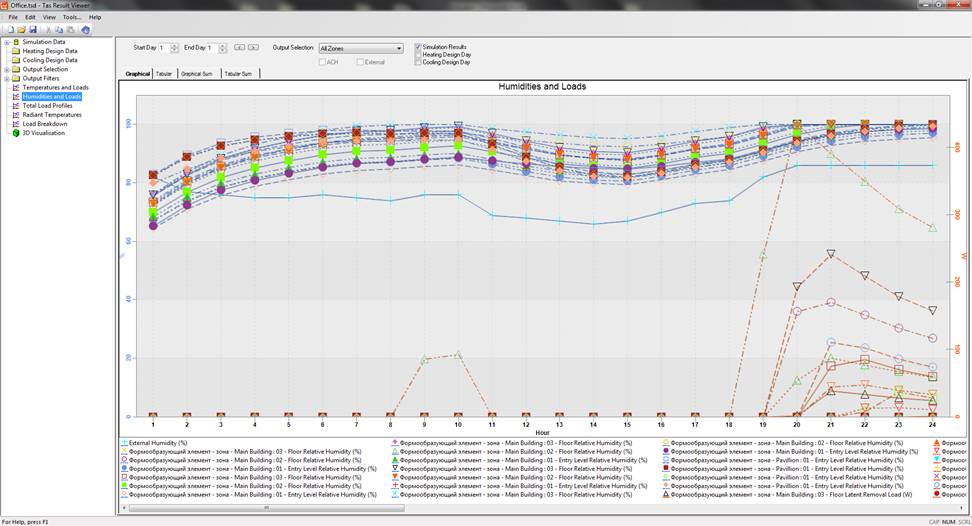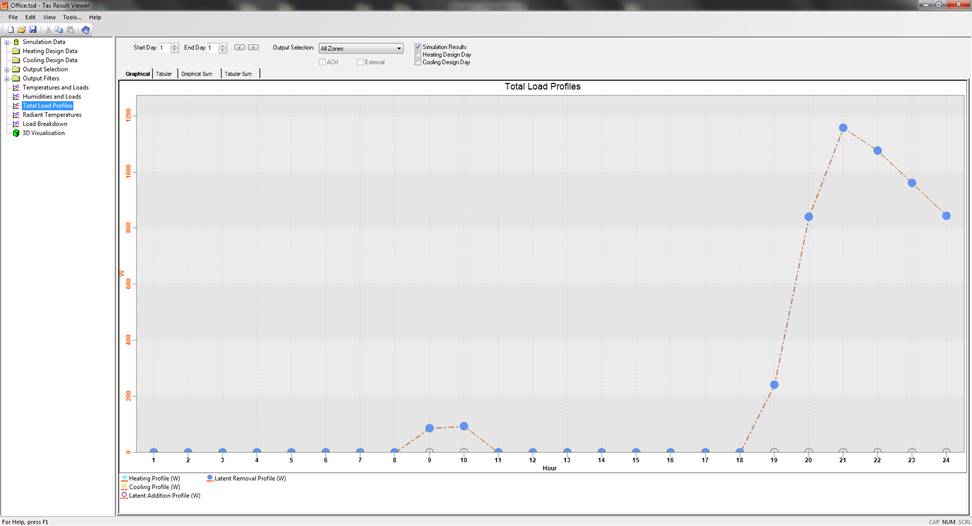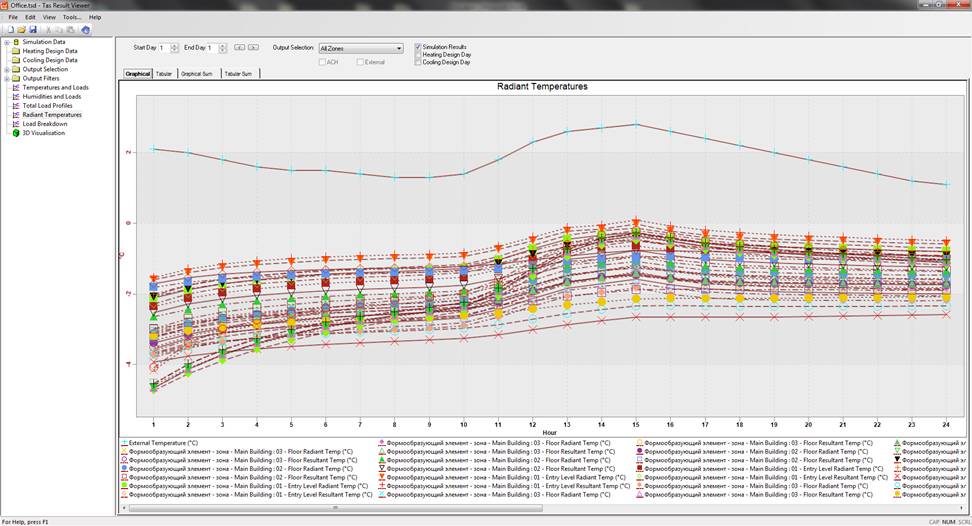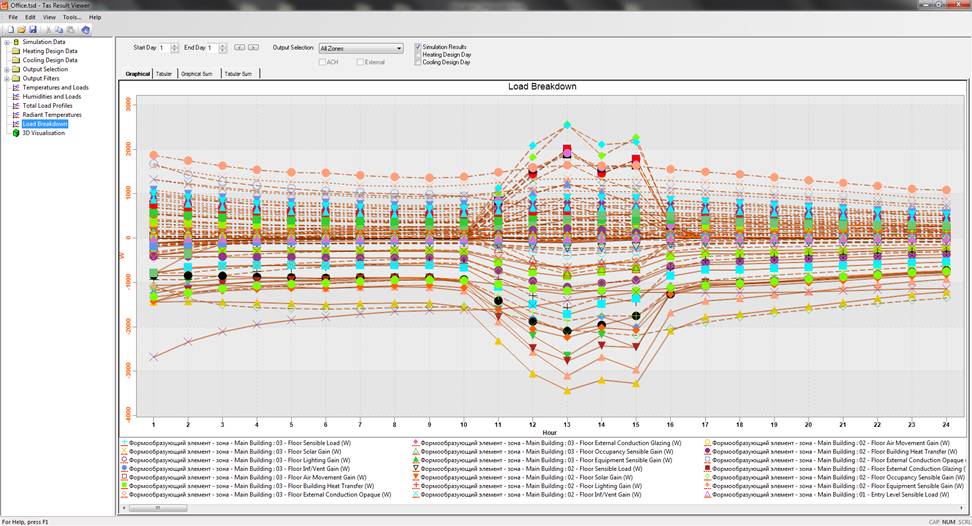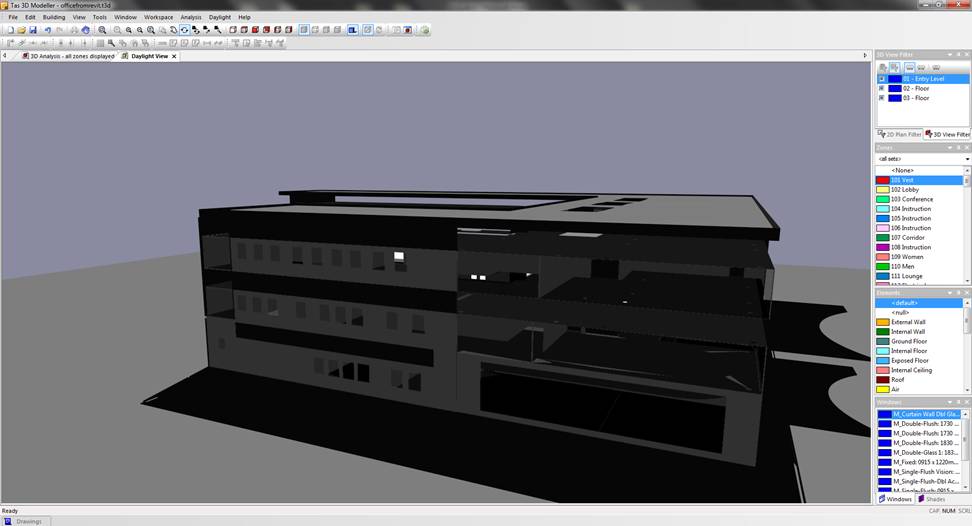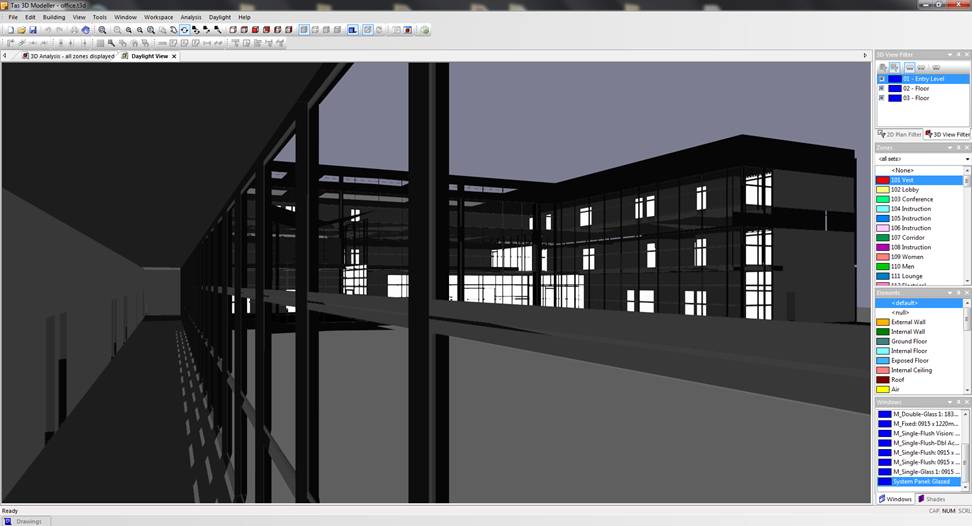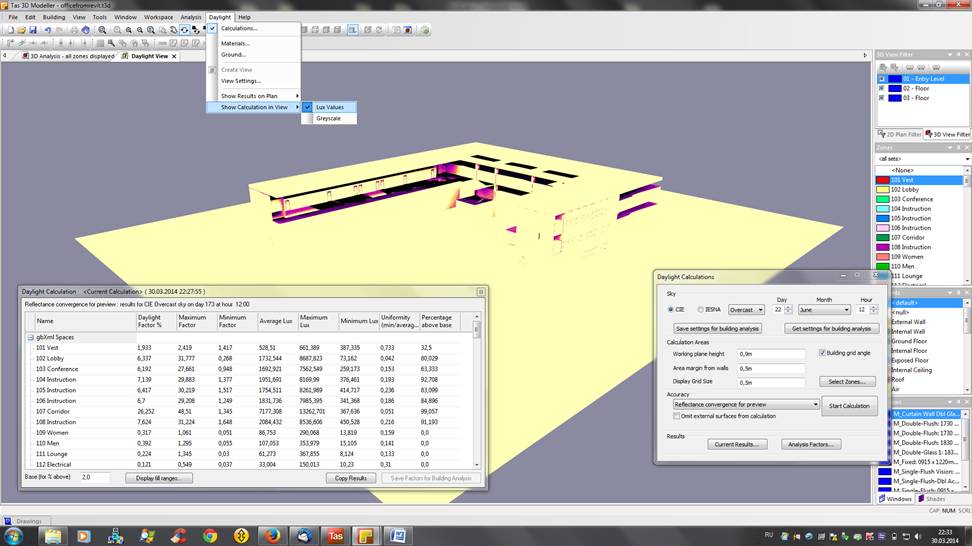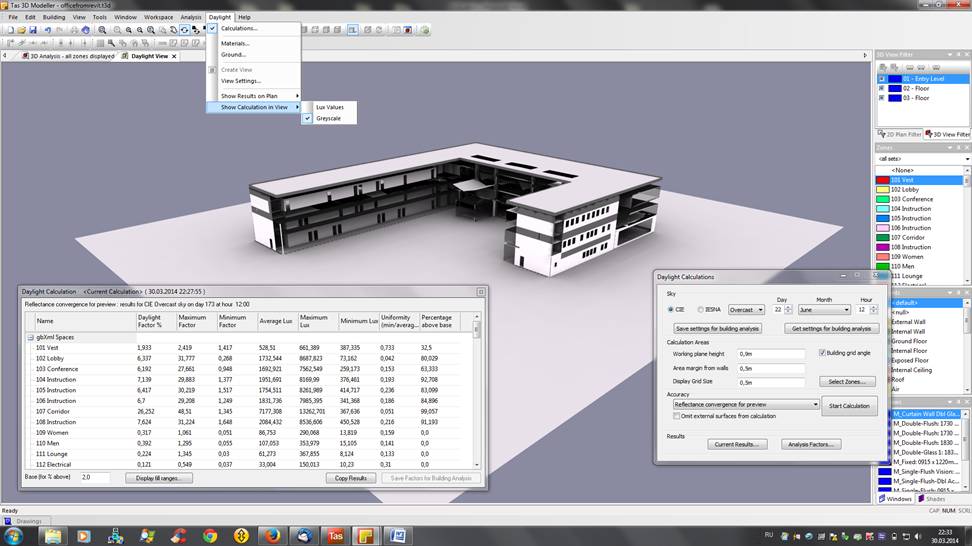TAS- хорошая зарубежная программа для комплексного моделирования зданий, позволяет решать разносторонние задачи. В рамках этой статьи я расскажу о ее основных возможностях и как с ней работать, а продолжение последует в следующих статьях.
Работу с программой можно условно разделить на несколько этапов (шагов).
1 шаг. Получаем 3D-геометрию здания
Здесь 2 способа:
1. Построить модель здания с нуля в программе TAS. В этом случае налицо явный недостаток: построение сложных моделей займет много времени. Такой вариант хорошо подойдет для концептуальной стадии проектирования.
2. импортировать 3D геометрию модели в формате gbXML из любого BIM — пакета. В этом случае не всегда правильно передается геометрия здания. Но можно править код вручную.
При работе в BIM, разумеется, важен второй способ. Ведь важно передать исходную модель, а не создавать ее заново.
Наша исходная модель офиса в Revit:
 Упрощенная модель офиса после экспорта в TAS:
Упрощенная модель офиса после экспорта в TAS:
 Таким образом, мы получим файл .t3d — файл 3D — геометрии здания.
Таким образом, мы получим файл .t3d — файл 3D — геометрии здания.
2 шаг. Симуляция здания
Полученную в .t3d — файле модель здания нужно проверить на коллизии, которые при необходимости следует скорректировать. После экспорта обязательно нужно проверить модель на коллизии.
Опыт показывает, что при правке кода вручную не происходит искажения модели. В этом случае автоматически корректно переносится все: прописываются элементы здания, конструкции, передается зонирование помещений. В итоге импорт модели занимает несколько минут. А если модель поднимать вручную с .dwg, то, соответственно, все вышеперечисленное придется прописывать вручную.
Далее следует создать симуляцию здания, нажав на кнопку «Generate Building». Система создаст файл симулятора здания с расширением .tbd.
 В симуляторе здания нужно указать все необходимые характеристики здания:
В симуляторе здания нужно указать все необходимые характеристики здания:
• данные о заказчике для отчетности
• тип местности
• климатические данные (их нужно брать в Метеонорм или где-то еще)
• Строительные элементы и конструкции здания. В случае корректного импорта модели эта информация должна быть перенесена автоматически.
Важно прописать в свойствах каждого элемента, к какой конструкции он относится. TAS включает 5 баз конструкций, которые можно использовать (BRE, NCM, ASHRAE 90.1, международная база остекления).
Зоны импортируются из ранее созданного файла .t3D. Они показывают информацию о геометрических величинах, ориентации, наклоне и расстоянии над уровнем земли. Обязательно нужно назначить зонам внутренние условия.
 Назначение строительных элементов
Назначение строительных элементов
 Применение внутренних условий к зонам
Применение внутренних условий к зонам
 Создание графика работы здания. Расписание работы здания можно задать вручную, или выбрать типовое
Создание графика работы здания. Расписание работы здания можно задать вручную, или выбрать типовое
 Кондиционирование помещений по их типам (справочник)
Кондиционирование помещений по их типам (справочник)
Ежечасные погодные файлы можно использовать в виде таблиц или в виде графика. Данные о скорости и направлении ветра можно посмотреть в виде розы ветров.
Система покажет правильно сориентированное здание. Ориентацию здания мы задаем при создании проекта в диалоговом окне. Можно также потом изменить ориентацию здания. Затем следует запустить перерасчетную проверку модели и при необходимости скорректировать файл.
Затем следует запустить перерасчетную проверку модели и при необходимости скорректировать файл.
3 шаг. Построение солнечных диаграмм и получение отчетности
После компиляции мы получим .tsd файл с солнечными диаграммами.
Через диспетчер просмотра результатов можно видеть на разный период и время:
• Температуры и нагрузки в здании,
• влажность,
• общие нагрузки профиля.
Итак, здесь мы можем получить следующую отчетность:
• распределение нагрузки (дает разумный энергетический баланс для выбранных зон);
• солнечные поступления. Это количество энергии, поглощенной внутренними поверхностями зоны.
• теплопоступления от освещения;
• поступление инфильтрации/вентиляции. Это количество энергии, добавленной или удаленной из помещений вследствие инфильтрации/вентиляции, движения воздушных масс и естественной вентиляции.
• теплопоступления движения воздуха. Это количество энергии, поступившей или потерянной в результате движения энергии в зоне, через внутренние проемы или засчет межзонального движения воздуха.
• теплопередача здания. Это количество энергии, поступившей или утраченной через контуры здания и внутризональные температурные изменения.
• теплопроводность непрозрачных материалов. Это количество энергии, поступившей или утраченной через внешние непрозрачные поверхности здания.
• теплопроводность остекления. Это энергия, поступившая или утраченная через светопроницаемые поверхности, подверженные воздействию снаружи.
• поступления тепла от оборудования и персонала;
• естественная вентиляция;
Можно получать отчеты о пиковых нагрузках, частоте событий и на расчетный день.
Все отчеты доступны и в табличной форме, в виде суммарных графиков, а также их можно экспортировать в Excel:
TAS рассчитывает затенение для каждого дня с определенным шагом. Затем эти данные будут применены к заданному календарному периоду. Чем меньше размер шага, тем точнее расчет, но процесс будет дольше по времени. Рекомендуется шаг в 15 дней, он и установлен по умолчанию.
Таким образом, в файле с 3D-геометрией здания мы можем видеть дневное освещение здания на любое время и дату в рамках заданного периода и в разных ракурсах.
Шаг 4. КЕО
Коэффициент естественного освещения (вычисляется пользователем): среднее значение распределения естественного освещения на рабочей плоскости помещения в %-ах к распределению освещения на горизонтальной плоскости снаружи здания.


Это были основные принципы работы с программой TAS.
Также программа позволяет получить отчеты для зеленой сертификации (отчет о годовых нагрузках, о пиковых нагрузках, о частоте событий) и имеет еще ряд дополнительных функций, но об этом в другой раз.